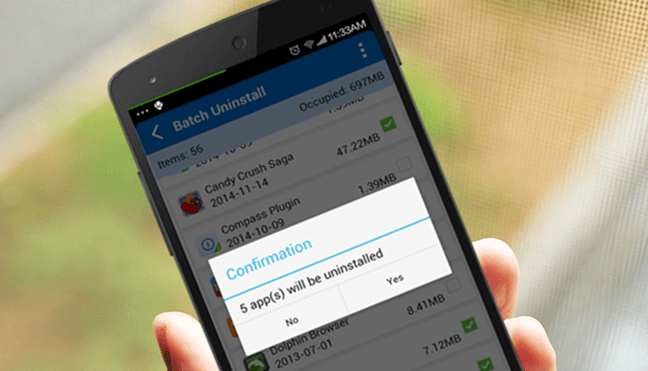Нова версія додатку не завжди буває функціональнішою або зручнішою за попередню. Іноді свіжа версія приносить з собою неочікувані глюки та баги. Якщо вам не подобаються зміни у новій версії додатку, ви можете повернутися на попередню версію. Ось, як відновити старішу версію додатка на Android.
Якщо ви повертаєтеся, щоб вирішити проблему, перш за все повідомте про проблему розробнику. Таким чином проблему, з якою ви зіткнулися, можна буде вирішити в майбутньому оновленні.
Крім того, якщо ви зареєстровані в Програмі додаткового захисту Google , ви не можете завантажувати додатки. Це означає, що ви можете видалити поточну версію певної програми, але ви не можете перевстановити старішу версію вручну, і немає простого вирішення проблеми. У такому випадку інструкція нижче не підійде.
Крок 1. Видаліть поточну версію програми
Для початку видаліть програму, яку потрібно відкотити до попередньої версії. У випадку системної програми це іноді неможливо. У таких випадках найкраще, що ви можете зробити, це видалити оновлення, які стоять поверх оригінальної програми.
Найпростіший спосіб видалити програму на Android – за допомогою системної утиліти «Налаштування». Можна видалити сторонні програми або оновлення за допомогою інших способів, наприклад, довго натискаючи піктограми програм у деяких лаунчерах або через Play Store.
Для стандартних версій Android 8.0 Oreo та пізніших версій (включно з Android 9, 10, 11, 12 і 13) перейдіть у «Налаштування» > « Програми » ( або «Програми та сповіщення ») і або Переглянути всі програми та знайдіть потрібний додаток.
В Android від 5.0 до 7.1 — включаючи Nougat, Marshmallow і Lollipop — список доступний через « Налаштування» > «Програми» .
Вказана адреса може дещо відрізнятися у фірмових модифікованих оболонках Android.
Вам також може знадобитися ввімкнути опцію для відображення системних програм, якщо програма, яку ви хочете відкотити, постачається разом із вашим телефоном. У цьому випадку ви зазвичай можете відобразити ці програми за допомогою меню з трьома крапками у верхньому правому куті повної сторінки списку програм.
Коли ви знайдете потрібну програму, торкніться її, щоб відкрити екран інформації про програму.
Спочатку виберіть «Примусово зупинити» , щоб програма не запускалася, поки ви її видаляєте. Це не завжди потрібно, але краще перестрахуватися.
Зверніть увагу на поточну версію додатка, прокрутивши донизу панель інформації про програму або після натискання Додатково в деяких версіях Android.
Після зупинки програми натисніть «Видалити» та дотримуйтеся простих підказок звідти, і програма повинна зникнути.
Для попередньо встановлених системних програм виберіть трохи приховану «Видалити оновлення» в меню з трьома крапками у верхньому правому куті.
Крок 2. Завантажте та встановіть потрібну версію програми
Після видалення програми настав час повторно встановити потрібну версію. Скористайтеся такими сайтами як APK Mirror або F-Droid , щоб знайти старіші версії більшості програм Android.
Якщо ви не знаєте, яка версія вам потрібна, і повертаєтеся, щоб вирішити проблему, запам’ятайте дату, коли у вас виникла проблема. Потім знайдіть додаток на одну чи дві версії старші.
Деякі додатки також мають кілька версій для різних архітектур і DPI, тому вам потрібно буде провести деякі дослідження, щоб визначити, яка вам потрібна. Більшість сучасних телефонів будуть arm64.
Почніть заванження файлу APK програми. Браузер може попередити вас, що ви завантажуєте файл, який може пошкодити ваш пристрій, і ви повинні підтвердити це. У старіших версіях Android (Android 8.0 Oreo та старше потрібно вручну ввімкнути окремий перемикач для встановлення програм із невідомих джерел. Зазвичай він знаходиться в меню «Налаштування » > «Безпека ».
Якщо програма, яка вам потрібна, позначена як «пакет APK», вам знадобиться супровідна програма для роботи з пакетом App Bundle, наприклад, додаток APK Mirror Installer.
Крок №3: Вимкніть оновлення, якщо необхідно
Після інсталяції завантаженого APK або пакету APK, ви повернетеся до старішої версії додатку. Однак наступні оновлення, швидше за все, замінять встановлену вами відкочену версію. Ви можете вимкнути автоматичні оновлення, щоб програма не була випадково замінена.
Цей параметр можна змінити для кожної окремої програми в Play Store, торкнувшись додаткового меню з трьома крапками у верхньому правому куті списку певної програми та знявши прапорець Увімкнути автоматичне оновлення.